
כל מי שנהנה ממוזיקה שמע על Spotify, או אפילו ניסה אותה בשלב מסוים. שירות מוזיקה דיגיטלי זה מאפשר לנו לגשת מיליוני שירים ופודקאסטים של אמנים וחברות תקליטים מרחבי העולם. אבל איך יש את Spotify ב-Mac?
אתה יכול בקלות להתקין את האפליקציה ב-Mac שלך, לתת לך גישה לכל הפלייליסטים והפודקאסטים שלך בדיוק כמו שאתה יכול ב- iPhone.
במאמר של היום, נבחן מדוע יש ולהשתמש ב-Spotify ב-Mac, ונסביר במהירות כיצד להוריד ולהתקין את שירות המוזיקה הזה במחשב שלך.
למה להשתמש ב-Spotify ב-Mac?
השימוש ב-Spotify ב-Mac שלנו דומה לשימוש בו במכשירים אחרים שכן המשתמשים ייהנו כמעט מאותן תכונות. לשימוש ב-Spotify יש יתרונות רבים. יהיה לך כל השירים והספרייה המעודכנת שלך עם כל האלבומים האחרונים. ואתה יכול לחפש כל שיר או אלבום.
Spotify עבור Mac היא אחת הדרכים השונות ליהנות משירותי הסטרימינג והתכונות של Spotify. עם ה-Mac, המשתמשים יוכלו לעשות זאת סנכרן את חשבון Spotify שלנו ולהאזין לשירים שהורדת כשאין לנו רשת, כשאנחנו לא מחוברים לאינטרנט.
Spotify גם מקל עלינו אם אתה צריך עזרה להחליט לאיזו מוזיקה להאזין, היא ממליצה על רשימות השמעה, ז'אנרים, אמנים, מהדורות חדשות, בהתאם להעדפות שלנו. ככל שתקשיבו יותר לשירים בספוטיפיי, השירות יהיה טוב יותר מבחינת מתן המלצות, התאמה לטעם המוזיקלי שלנו.
אתה יכול גם להתחבר עם חבריך בפייסבוק באמצעות אפליקציית Spotify for Mac, כדי שתוכל לראות למה הם מאזינים ולמצוא מוזיקה חדשה. כמו כן, אתה יכול להשתמש ב-Spotify ב-Mac על ידי התקנת אפליקציית שולחן העבודה או שימוש בנגן האינטרנט של Spotify בכל דפדפן שתרצה.
כיצד להשיג Spotify ב-Mac

אתה יכול להשתמש ב-Spotify ב-Mac בשתי דרכים: התקן את האפליקציה ב-Mac או השתמש בנגן האינטרנט של Spotify בדפדפן ההפניה שלך. כעת נראה את שתי השיטות ל-Spotify ב-MacBook.
התקן את אפליקציית Spotify ב-Mac
התקנת אפליקציית Spotify היא קלה, אך לא נעשה זאת מ-Mac App Store מכיוון שלא ניתן להתקין את Spotify במקום שבו ה-Apple ID שלך רשום. סיבה נוספת היא שאפליקציית Spotify זמינה ב-iOS, לא ב-macOS.
לכן, כדי להוריד את Spotify עבור Mac, תצטרך לעבור לאתר הרשמי של Spotify ולבצע את השלבים שלהלן:
- תחילה בקר באתר Spotify ב-Macbook שלך.
- בתפריט העליון, חפש את האפשרות "הורד" ולחץ עליו.
- התחל את ההורדה מ- Spotify, על ידי לחיצה על "לתת" בחלון הקופץ.
- פתח את תוכנת ההתקנה של Spotify ומצא אותו בתיקייה הורדות.
- התחל את תהליך ההתקנה על ידי לחיצה כפולה על קובץ ההתקנה שהורדת.
- לאחר השלמת תהליך ההתקנה, אפליקציית Spotify תיפתח אוטומטית.
- בחר "התחברות" והשתמש בכל אחת מהאפשרויות כדי להיכנס לחשבון שלך.
- לאחר שנכנסת, תוכל להתחיל ליהנות מהמוזיקה והפודקאסטים האהובים עליך.
אם Spotify לא יופעל ב-Mac שלך, הסר את הגרסה הקיימת והורד גרסה חדשה מהאתר.
השתמש בנגן האינטרנט של Spotify ב-Mac
כדי להימנע מהורדת אפליקציית שולחן העבודה של Spotify למחשב שלך, אתה תמיד יכול להאזין למוזיקה דרך דפדפן האינטרנט.
להלן השלבים לשימוש בסטרימינג באינטרנט של Spotify:
- פתח את Spotify בדפדפן שלך.
- עכשיו לחץ על "התחברות" בדף נגן האינטרנט של Spotify.
- היכנס לחשבון Spotify שלך באחת מהשיטות הזמינות.
- ולבסוף, עכשיו אתה יכול לגשת לכל המוזיקה שלך.
היתרונות של ספוטיפיי ב-Mac
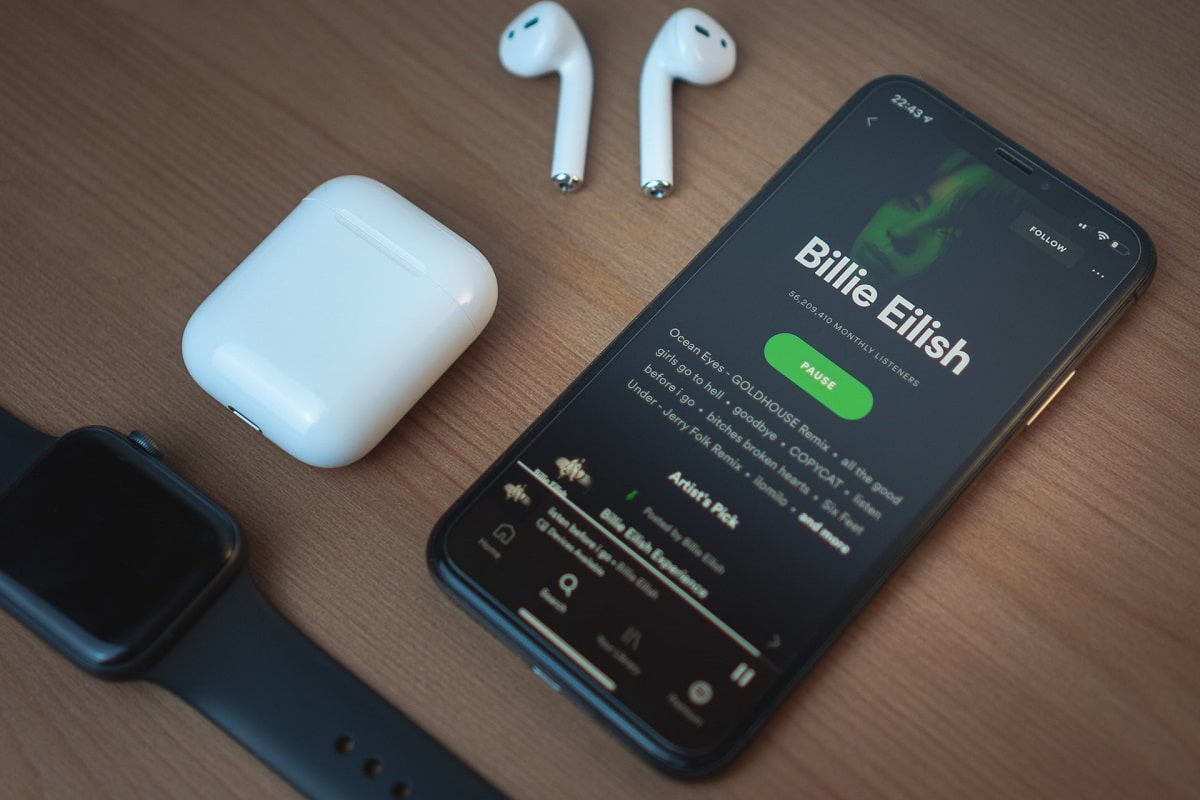
רבים מהיתרונות שעליהם אדבר יהיו לנו כשנשתמש באפליקציה במחשב שלנו, לא כשנעשה זאת מנגן האינטרנט.
יתרונות אפליקציית Spotify עבור Mac:
- פונקציות ההפעלה הקבוצתיות יהיו זמינות עבורכם, מה שעוזר לנו לשלוח קישורים לחברים שלנו כדי ליהנות מהשירים יחד.
- אנחנו יכולים לשנות את הרמקול החיצוני בסמל המכשיר.
- יש לנו את האקולייזר של Spotify זמין כדי להתאים את עוצמת הקול ולהשמיע את השירים לפי טעמנו.
מה שאתה צריך לדעת על שימוש ב- Spotify ב-Mac
אפליקציית Spotify ב-Mac קלה מאוד לשימוש, אבל יש כמה דברים שאתה צריך לזכור.
למרות שניתן להוריד רשימות השמעה של Spotify, לא ניתן להוריד שירים ואלבומים בודדים. לכן, עליך להוסיף אלבומים ושירים לרשימות השמעה לפני הורדתם.
כמו כן, זה יכול להיות לא נעים כשאנחנו משתמשים בציוד שלנו, ואפליקציית Spotify קופצת פתאום. משתמשים רבים לא אוהבים את זה, כי הם מוצאים את זה מסיח את הדעת, אבל אין בעיה, אנחנו יכולים לשנות את זה.
הנה איך לעצור את הפעלת Spotify אוטומטית כשאתה מפעיל את ה-Mac שלך, בצע את השלבים כדי להתאים אותו אישית:
- קודם ללכת ל העדפות Spotify.
- בתחתית העמוד, בחר "הצג תצורה מתקדמת".
- בחר "אל" בתפריט הנפתח תחת "ייזום".
דבר מעניין נוסף שכדאי לדעת על Spotify עבור Mac הוא שאתה יכול לקשר את שירות המוזיקה למכשירים רבים, כולל רמקולים חכמים, טלוויזיות... כדי להשמיע מוזיקה מה-Mac ולהעביר אותה במהירות לכל אחד מהמכשירים הללו, כולל קונסולות.
רק ודא שכל המכשירים שלך מחוברים לאותה רשת WiFi ותוכל להשתמש בתפריט "מכשירים זמינים" Spotify כדי לקשר אותם.
כדאי גם לדעת על הפגישה הקבוצתית של Spotify. באמצעות הפגישה הקבוצתית, תוכלו לשתף קישורים עם חבריכם ולהאזין למוזיקה כאילו אתם ביחד. כדי לעשות זאת, אתה פשוט צריך ללחוץ על הסמל "מכשירים זמינים" ובחר באפשרות "התחברות" בזמן שמתנגן שיר.
וזה יהיה הכל, זה נכון שמשתמשים של תפוח עץ, בדרך כלל אנחנו בוחרים ב-Apple Music, אבל Spotify הוא גם שירות הזרמת מוזיקה מעולה שעלינו לקחת בחשבון. באיזה מהם אתה משתמש?